在本练习中,您将修改某些导入的测量数据,然后重新处理线条以应用更改。
您将了解导入事件,它是导入到测量数据库中的原始测量数据文件的参照。当您需要确定最初如何导入测量数据以及在此事件过程中如何导入各个点和地物时,导入事件很有用。导入事件可以为删除、重新导入和重新处理在事件内所参照的测量数据提供简便的方法。
重新处理测量点
- 在“工具空间”的“测量”选项卡上,依次展开“测量数据库”
 “测量 1”
“测量 1” “导入事件”集合。 注:
“导入事件”集合。 注:如果无法展开集合,请在数据库名称上单击鼠标右键,然后单击“打开进行编辑”。
- 选择“导入事件”。
导入测量数据时指定的导入选项将显示在“工具空间”列表视图中。请注意,“点标识符偏移”为 10000。它表示每导入一个测量点,便向原始点编号添加 10000。您可以按照以下步骤删除此偏移值。
- 在“Survey-1.fbk”导入事件下,选择“测量点”。
在“工具空间”列表视图中,将“编号”列中的值与“原始编号”列中的值进行比较。“编号”列反映了当导入点编号时,向其添加了 10000 的偏移。
- 在“Survey-1.fbk”上单击鼠标右键。单击“重新导入”。
- 在“重新导入外业手簿”对话框中,清除“为点标识符指定偏移”复选框。
- 单击“确定”。 注:
如果提示您中断导入过程,请单击“否”。
将重新导入点,并重新处理线条。
此练习使用 Survey-2B.dwg,在上一个练习中您将其保存在 My Civil 3D Tutorial Data 文件夹中。如果您在上一个练习中未进行保存,您可以使用教程图形文件夹中的 Survey-2B.dwg,但是当更新测量数据时,您将得到重复的对象。
更新和重新处理测量地物
- 在“工具空间”的“测量”选项卡上,选择“测量数据库”
 “测量 1”
“测量 1” “地物”集合。
“地物”集合。 - 在列表视图中,选择“BLDG7”。单击鼠标右键。单击“缩放到”。
“BLDG7”地物将显示在图形中。如果终点直线线段不正确,则地物不闭合。您可以编辑测量点以更正地物。
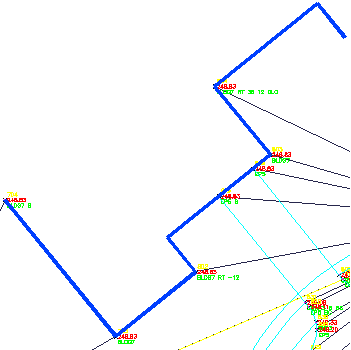
- 在图形中,选择测量点 804。
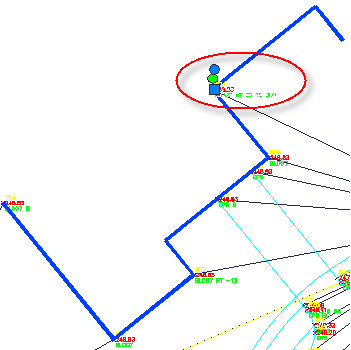
- 单击选项卡
 面板
面板  查找。
查找。 在“描述”中,有两个明显的错误。第一个,其中一个值忽略了“-”(连字符),导致了直线向错误的方向延伸。第二个,闭合代码为“CLO”,而在线条代码集中指定的闭合代码为“CLS”。
- 在“测量点特性”对话框中,将“描述”更改为如下所示:
BLDG7 RT -36 12 CLS
- 单击“确定”。
系统会提示您选择其他测量点对象。命令仍在运行,因此您可以根据需要,继续修改测量点特性。
- 按 Enter 键结束命令。
提示您更新与测量点相关联的线条。
注:由于任意测量点均可能有助于定义任意生成的地物,所以必须重新处理所有的测量点。
- 单击“是”。
- 在“处理线条”对话框中,清除“插入测量点”复选框。
在这种情况下,仅需要更新地物线条。点坐标未更改。
- 单击“确定”。
将重新处理线条,并更正测量地物。
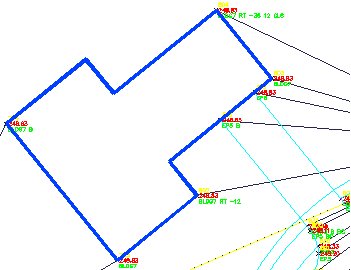
- 单击

 “另存为”。
“另存为”。 - 导航到 My Civil 3D Tutorial Data 文件夹。对于“文件名”,请输入 Survey-3.dwg。单击“保存”。
要继续学习下一教程,请转到“查看和编辑测量数据”。